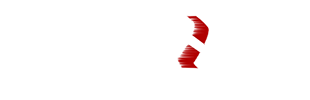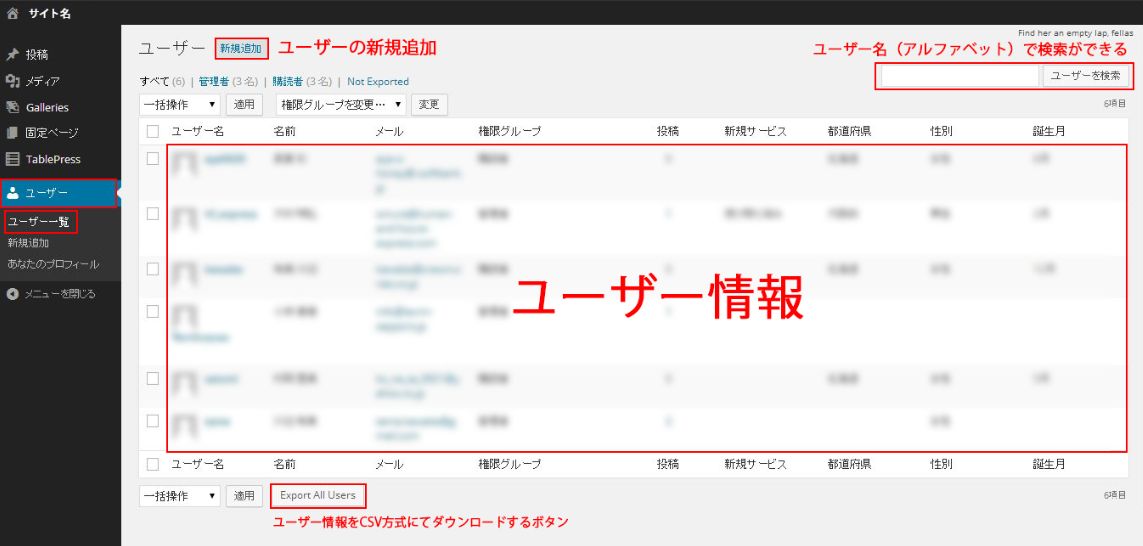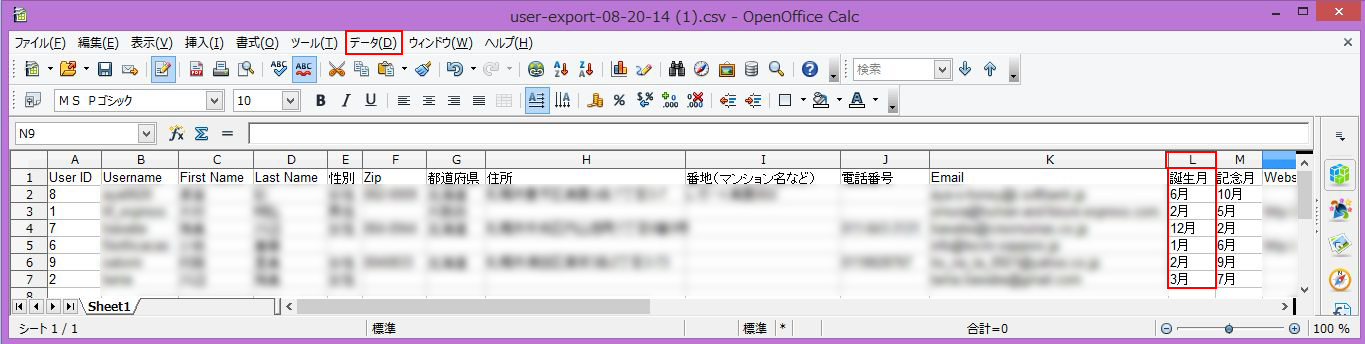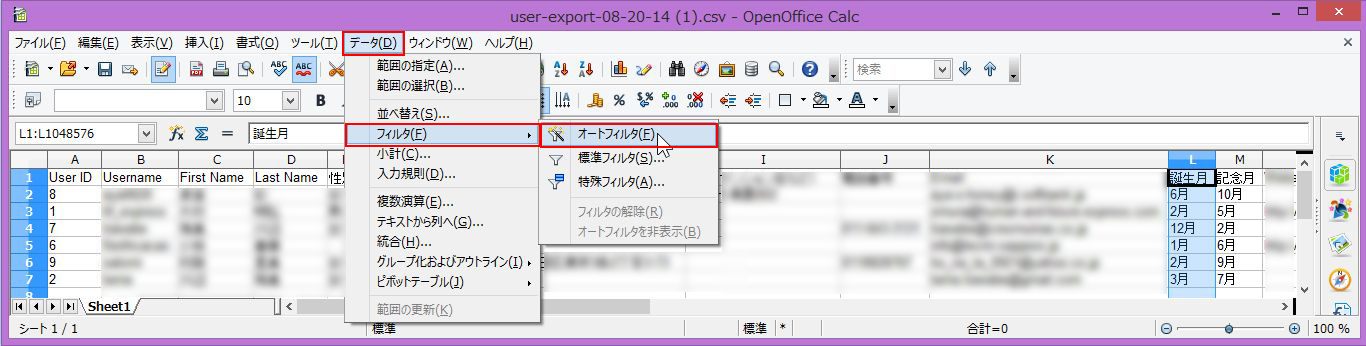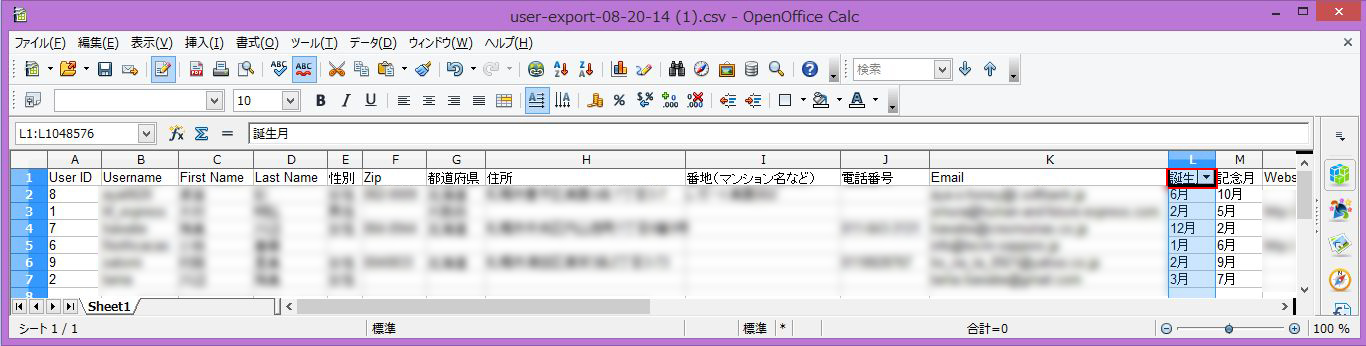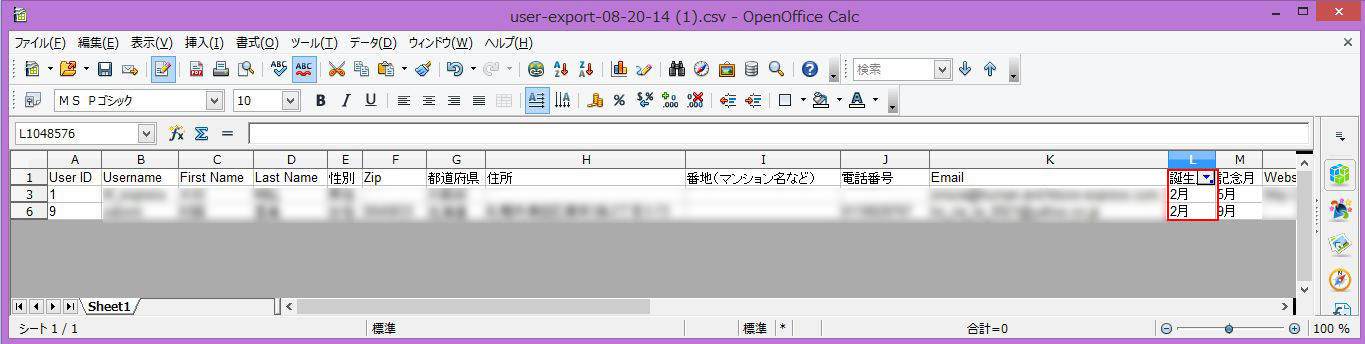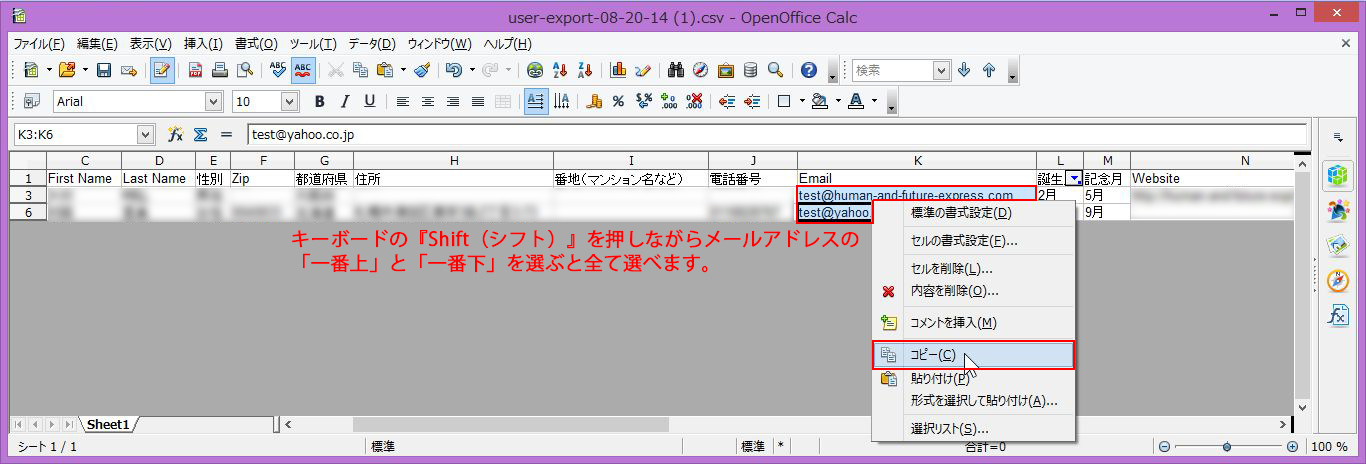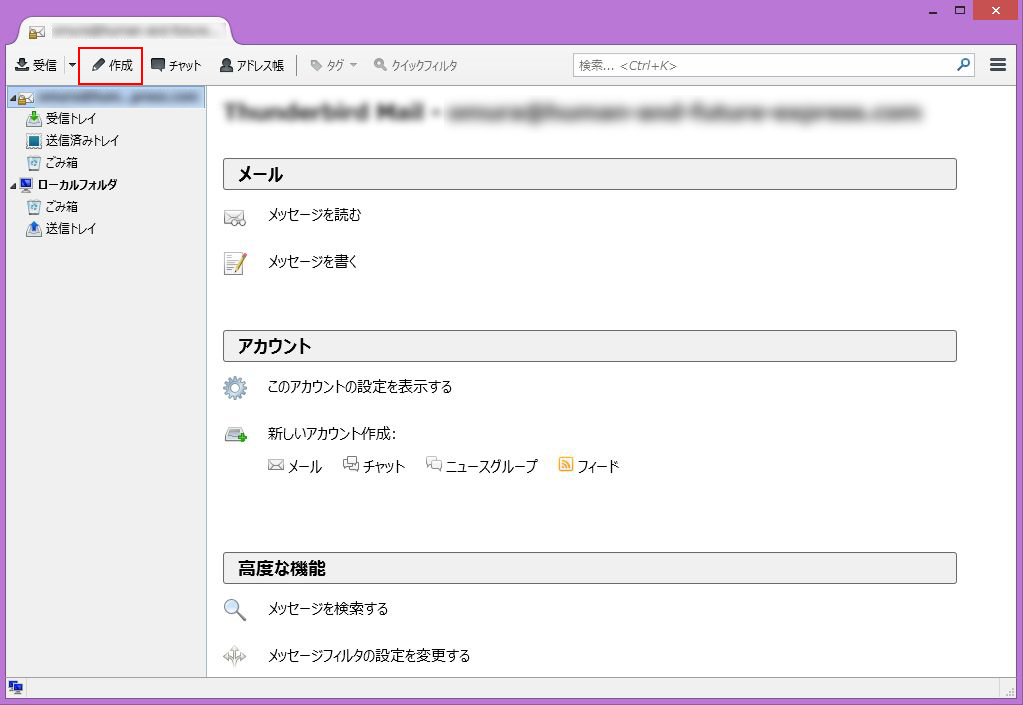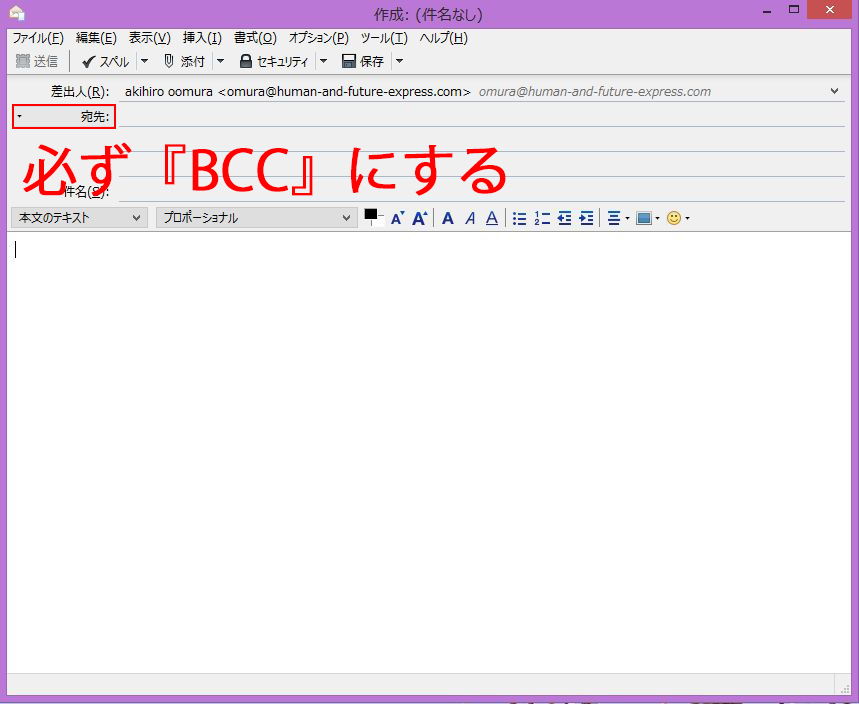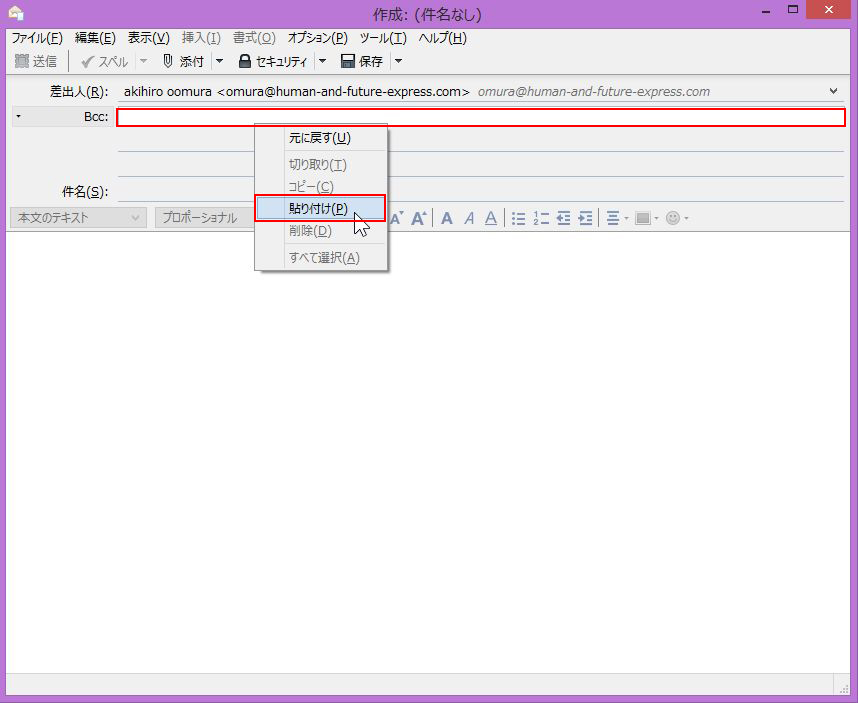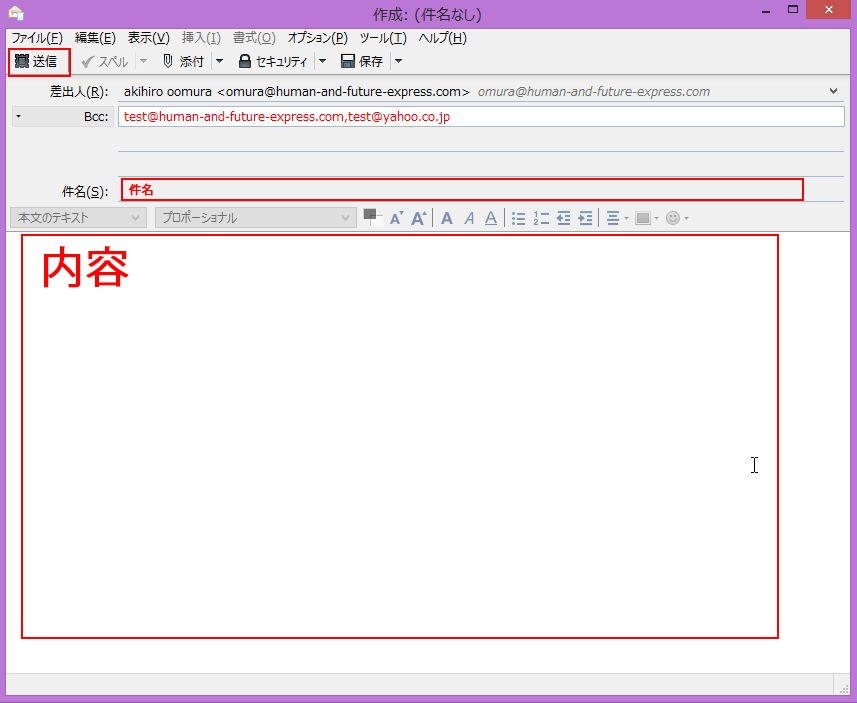顧客管理(CSV出力~メール送信)
顧客管理とは、顧客満足度を向上させるために、顧客との関係を構築することに力点を置く経営手法のことです。 当社ホームページでは簡単な顧客管理が出来るように設計しています。
- まず【顧客管理をするメリット】をお伝えさえて頂きます。
- 1、お店側からのアプローチをすることによっての【来店回数の増加】を意識
- 顧客から収集する情報にもよりますが、誕生月や記念月にメールやハガキを送ったり、新しいイベントメールや
- 年末年始などでしたら幹事様宛にサービスメールをしたり
- 顧客様しか見れないページを作ったり
- 顧客限定のサービスメニューや裏メニューなどを伝えることが可能です。
- 使い方次第でいろんなアプローチをかけることができます。
- ※)上記は新しいサービスによる目新しさやお得感で毎月2回来るお客さんが3回になったりすることを目的としています。
- 2、お客様の好みを書き込み顧客の囲い込みをする
- もちろん顧客情報は一人一人編集が可能ですので好みを書く場所を作ることも可能です。
- 毎回見る印象の強いお客様でしたら好みも覚えてると思いますが、印象が薄かったり来店回数が2か月に1回とかでしたら、
- 顧客様の好みも忘れてしまう可能性があります。
- こういったお客様に対しても限定して好みを検索してメールを配信することも可能です。
- 例)
- 本日入手困難な『○○酒』が入荷されたとします。
- 顧客情報から『○○酒』が好きな人を検索し『○○様が好きな○○酒が本日入荷しました』というようなメールを送信
- 上記のようにいち早く伝えたい情報を限定して個別に送信する事も可能です。
- デメリットは?上記の逆です。
- 『サービスをするのが嫌だ』
- 『メールするのがめんどくさい。』
- 『PCを触るのが嫌だ』
- こういう事を思われてるのであればホームページすら作る必要がないと思います。
それでは本題の操作説明を下記に書きます。
【操作説明】
※)お客様がご希望される設定にもよりますが基本的にユーザー情報は顧客様が個々にご自分のスマートフォンやパソコンなどから入力されています。
1、下記画面が顧客管理画面になります。
※)個人情報が入っているので画像処理にてモザイクをかけています。 赤枠でくくっている部分が主に使うボタンです。
左の『ユーザー』と言うボタンをクリックするとこの『ユーザー一覧』の画面に移動します。
- 左上『新規追加』こちらのボタンを押すとお客様の方で顧客様の情報を新規登録できます。
- ※)基本的にはHP上から顧客ご自身で登録されるケースが多いので使わない可能性が高いです。
- ※)こちらの画面からの追加は『スタッフ用』に顧客様より上の権限を与えたIDを作成することも可能
- 左上『ユーザー検索』ユーザーID(アルファベット)で顧客様を検索することが可能です。
- 顧客情報を編集する場合などに使用することが多いです。
画面中央には『ユーザー情報』が表示されていますユーザー名又はユーザー名の下に出てくる編集でユーザの情報を編集できます。
画面左下『Export All Users』ユーザー情報をCSV(エクセルなどで観れる表上にして)ダウンロードするボタンです。おそらく一番使うであろうボタンです。
【メール配信】
- メール配信の説明の前に
- ※)PCにメールアドレスの設定とCSVを読み込める『表計算ソフト(エクセルなど)』をパソコンにインストールしておいてください。
- ※)メールアドレスの設定は当ページのユーザーガイドの『オリジナルメールアドレスの設定』にも書いています。
- ※)今回は説明に使う表計算ソフトはフリーソフト(無料で使えるソフト)で有名なOpen Office(オープンオフィス)で説明を行います
1、それではまず上記で説明した『Export All Users』をクリックしユーザー情報をダウンロードしましょう。
2、ダウンロードされたファイルをクリックしましょう。
※)オープンオフィスの場合下記画面が表示されます。
- 【インポート】
- 文字列 『Uni1code(UTF-8)』
- 言語 『標準‐日本語』
- 初めの行 『1』
- 【区切りオプション】
- 『区切る』を選び
- 『カンマ』にチェック
- 【他のオプション】
- 『フィールドをテキストとして引用する』を選ぶ
差後に『OK』ボタンをクリックしてください。
3、次に下記画面が表示されます。
※)今回は一例で誕生月のメール配信の方法で説明します。(記念月とか性別はなども応用で出来ます。)
誕生月のアルファベット[L]をクリックしLの行が選択された状態で画面上部左から7つ目の『データ(D)』をクリックしてください。
4、下記画面にから『データ(D)⇒フィルター(F)⇒オートフィルター(F)』を選んでください。
5、そうすると下記画面のように『誕生月』の横に『▼』がついたのでそれを押すと誕生月の人を検索できるようになります。
※)今回は2月が二人いるので2月を選択してみます。
そうすると下記のように2月の誕生日のユーザーのみ摘出されます。
6、下記画面でメールアドレスのみ選びコピーしましょう。
※)個人情報のためメールアドレスは書き換えています。
- ・ではE‐mailをまず選びます選び方はキーボードの『Shift(シフト)』と言うボタンを押しながら一番上のアドレスと一番下のアドレスを選ぶだけです。
- ・次に『E-mailアドレス』が選ばれた状態を確認したら右クリックを押しその中にあるコピーを選択してください。
7、メールソフトでメールを送りましょう。
※)メールソフトはThunderbird(サンダーバード)を使い説明させて頂きます。
ではメールソフトを立ち上げ立ち上げたら左上の『作成』と言うボタンをクリックしてください。
8、下記画面が出てきますので必ず『宛先』は【BCC】を選択してください。
次に隣の空白の部分で右クリックし『貼り付け』を選択します。
後は普通にメールを送るように『件名』『内容』を書き最後に『送信』ボタンを押せば完了です。
《メール送信の例》
【飲食店の場合】
- 件名
- 『〔店名をいれる〕【お誕生日おめでとうございます】』
- 内容
- 『お誕生日おめでとうございます。
- いつも〔店名を入れる〕をご利用いただき誠にありがとうございます。
- 2月中にこちらの【メール】と登録頂いてる【ユーザー名】を当店にて提示していただくと
- もれなく「ワイン(デキャンタ)」をプレゼントさせて頂きます。』